Hoe voeg je een camerawidget toe op een Samsung Galaxy

Met de One UI 6-update kunnen gebruikers camerawidgets toevoegen aan Samsung Galaxy-telefoons, die ze naar wens kunnen aanpassen.
Als je een Windows-apparaat van welke aard dan ook hebt, is het bijna onmogelijk dat je OneDrive niet hebt gebruikt of op zijn minst hebt gezien. Het is de cloudopslagservice van Microsoft die standaard in Windows 10 wordt geleverd en die ook op veel andere apparaten kan worden gebruikt. Microsoft biedt apps voor OneDrive voor zowel Android- als iOS-apparaten, en over de laatste gaan we het in deze handleiding hebben. Als je wilt weten waar je naartoe kunt gaan en hoe je OneDrive op je iPhone of iPad kunt installeren en instellen, lees dan verder:
Inhoud
Hoe de OneDrive-app te installeren vanuit de App Store
Als je OneDrive nog niet op je iPhone of iPad hebt, kun je het in een mum van tijd uit de App Store halen. Open de App Store en zoek naar OneDrive in de zoekbalk. Tik vervolgens, zodra de zoekresultaten verschijnen, op de Microsoft OneDrive- app. Houd er ook rekening mee dat als u deze handleiding op uw iPhone of iPad leest, u ook deze directe link kunt gebruiken .

Zoeken naar OneDrive in de App Store
Nadat u de OneDrive-app-pagina vanuit de App Store hebt geopend , tikt u op de knop Installeren .

OneDrive installeren op een iPhone
Wacht tot de OneDrive-app is gedownload en geïnstalleerd: je kunt de voortgang zien op de pagina van de app.
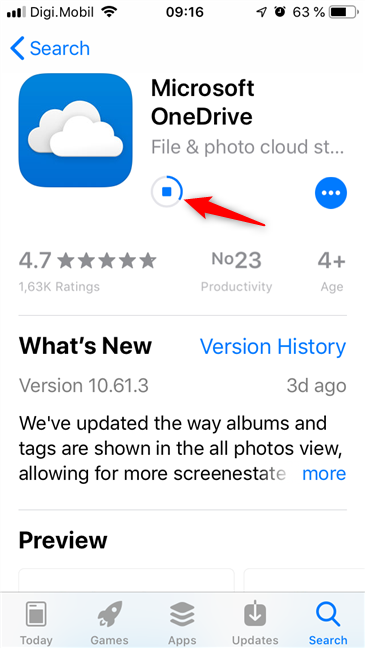
Wachten tot OneDrive is gedownload en geïnstalleerd
Hoe de OneDrive-app te openen
Zodra iOS klaar is met het installeren van de app, krijg je de mogelijkheid om de OneDrive-app onmiddellijk te openen.
Tik op de knop Openen .

OneDrive openen vanuit de App Store
U hoeft echter niet elke keer dat u OneDrive wilt openen terug te gaan naar de App Store . U kunt op de snelkoppeling tikken vanaf het startscherm van uw iPhone of iPad.

OneDrive openen vanaf het startscherm van een iPhone
Uw Microsoft-account instellen in OneDrive
Nadat je het voor de eerste keer hebt geopend, vraagt de OneDrive-app je om je aan te melden met je Microsoft-account of om er een te maken als je er nog geen hebt.

Aanmelden of een nieuw Microsoft-account maken
Als je geen Microsoft-account hebt, tik je op "Heb je geen account? Aanmelden" onderaan het scherm en volg je de instructies . Als u een Microsoft-account hebt, voert u het bijbehorende e-mailadres of telefoonnummer in en drukt u vervolgens op de knop Volgende die eruitziet als een pijl die naar rechts wijst.

Aanmelden bij OneDrive met een e-mailadres
Voltooi op het volgende scherm het aanmeldingsproces door uzelf te authenticeren. Deze stap is afhankelijk van de beveiligingsopties die u hebt ingeschakeld en hoe u zich het liefst wilt verifiëren.
U kunt het wachtwoord van uw Microsoft-account invoeren of u kunt uw aanmeldingsverzoek goedkeuren vanaf een ander apparaat waarop de Microsoft Authenticator - app is geïnstalleerd.
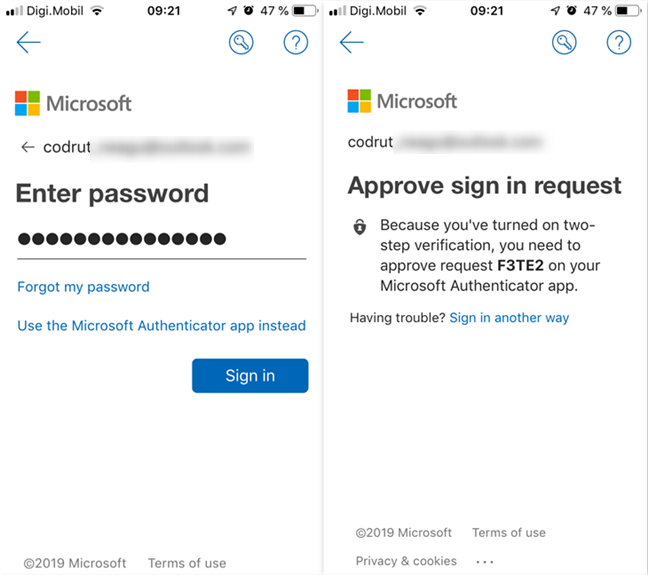
Authenticeren in het Microsoft-account
Nadat u zich hebt aangemeld, kunt u de inhoud van uw OneDrive zien.
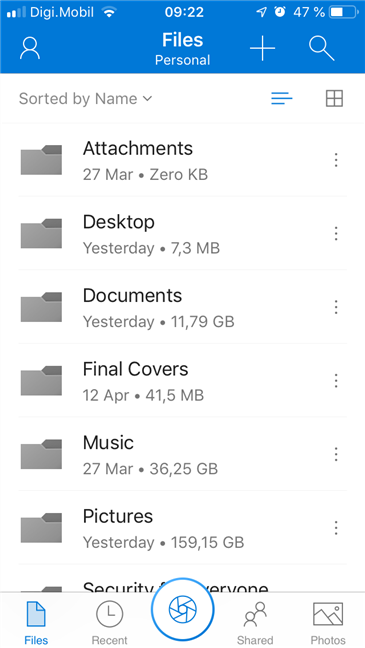
De OneDrive-app die de bestanden en mappen van een persoonlijk account toont
Nu hoeft u alleen nog uw OneDrive-app in te stellen om te werken zoals u dat wilt.
De OneDrive-app configureren
Er zijn een paar dingen die u kunt configureren in de OneDrive-app voor iOS, dingen die uw leven gemakkelijker kunnen maken en uw cloudgegevens beter kunnen beveiligen. De twee belangrijke functies die de OneDrive-app voor iPhones en iPads biedt, gaan over het automatisch uploaden van je foto's en over het beveiligen van de toegang tot de OneDrive-app met een extra pincode.

De instellingen die beschikbaar zijn in de OneDrive-app voor iOS
U kunt meer leren in deze artikelen:
Misschien vind je het ook leuk om te leren hoe je snel documenten, visitekaartjes, whiteboards enz. kunt scannen met OneDrive voor Android en iPhone.
Gebruik je OneDrive op je iPhones en iPads?
Nu weet u waar u naartoe kunt gaan en hoe u OneDrive op uw iPhone en iPad kunt instellen. Gebruikt u deze cloudopslagservice om uw belangrijke bestanden altijd toegankelijk en geback-upt te houden? Geeft u de voorkeur aan Apple's iCloud of een andere soortgelijke service van een ander bedrijf? Aarzel niet om de opmerkingen hieronder te gebruiken.
Met de One UI 6-update kunnen gebruikers camerawidgets toevoegen aan Samsung Galaxy-telefoons, die ze naar wens kunnen aanpassen.
In het volgende artikel leggen we de basisbewerkingen uit voor het herstellen van verwijderde gegevens in Windows 7 met behulp van de ondersteuningstool Recuva Portable. Met Recuva Portable kunt u deze op een handige USB-stick opslaan en gebruiken wanneer u maar wilt. Compact, eenvoudig en gebruiksvriendelijk gereedschap met de volgende kenmerken:
Ontdek hoe je verwijderde bestanden uit de Prullenbak kunt herstellen in Windows 10 met behulp van verschillende handige methoden.
Ontdek hoe je het volume in Windows 10 en Windows 11 kunt regelen, inclusief sneltoetsen en de Volume Mixer.
Een nieuwe map maken in Windows met behulp van het rechtsklikmenu, Verkenner, het toetsenbord of de opdrachtregel.
Leer hoe u uw ontbrekende Samsung Galaxy-apparaten kunt lokaliseren met SmartThings Find. Vind eenvoudig uw smartphone, tablet of smartwatch terug.
Ontdek waar de Prullenbak zich bevindt in Windows 10 en 11 en leer alle manieren om deze te openen, inclusief toegang tot de verborgen map $Recycle.Bin.
Ontdek hoe u de overlay van Radeon Software (ALT+R) kunt uitschakelen wanneer u games speelt in Windows of apps in volledig scherm uitvoert.
Leer hoe je nieuwe lokale gebruikersaccounts en Microsoft-accounts kunt toevoegen in Windows 11. Uitgebreide handleiding met snelkoppelingen en opdrachten.
Ontdek hoe je Microsoft Edge kunt openen in Windows 10 met verschillende methoden. Leer handige tips om snel toegang te krijgen tot Edge.
Leer hoe u WordPad in elke versie van Windows kunt gebruiken om eenvoudige tekstdocumenten te maken, op te maken, te bewerken en af te drukken. Hoe het lint in WordPad te gebruiken.
Ontdek hoe je WordPad kunt openen in Windows 10 en Windows 7 met handige tips en stappen. Hier zijn alle methoden om WordPad te openen.
Leer hoe je de Event Viewer kunt openen in Windows 10 en Windows 11 met verschillende methoden zoals CMD, eventvwr.msc, Windows Terminal en meer.
Hier zijn verschillende manieren hoe je het Action Center kunt openen in Windows 10, inclusief gebruik van de muis, toetsenbord, aanraakbewegingen of Cortana.
Leer hoe u bureaubladpictogrammen kunt verbergen en hoe u pictogrammen van het bureaublad kunt verwijderen, zowel in Windows 10 als in Windows 11.
Als u Galaxy AI op uw Samsung-telefoon niet meer nodig hebt, kunt u het met een heel eenvoudige handeling uitschakelen. Hier vindt u instructies voor het uitschakelen van Galaxy AI op Samsung-telefoons.
Als je geen AI-personages op Instagram wilt gebruiken, kun je deze ook snel verwijderen. Hier is een handleiding voor het verwijderen van AI-personages op Instagram.
Het deltasymbool in Excel, ook wel het driehoeksymbool in Excel genoemd, wordt veel gebruikt in statistische gegevenstabellen en geeft oplopende of aflopende getallen weer, of andere gegevens, afhankelijk van de wensen van de gebruiker.
Naast het delen van een Google Sheets-bestand met alle weergegeven sheets, kunnen gebruikers er ook voor kiezen om een Google Sheets-gegevensgebied te delen of een sheet op Google Sheets te delen.
Gebruikers kunnen ChatGPT-geheugen ook op elk gewenst moment uitschakelen, zowel op de mobiele versie als op de computerversie. Hier vindt u instructies voor het uitschakelen van ChatGPT-opslag.
Standaard controleert Windows Update automatisch op updates. U kunt ook zien wanneer de laatste update is uitgevoerd. Hier vindt u instructies om te zien wanneer Windows voor het laatst is bijgewerkt.
In principe is de handeling om de eSIM van de iPhone te verwijderen, ook voor ons eenvoudig te volgen. Hier vindt u instructies voor het verwijderen van een eSIM op een iPhone.
Naast het opslaan van Live Photos als video's op de iPhone, kunnen gebruikers Live Photos ook heel eenvoudig naar Boomerang converteren op de iPhone.
Veel apps schakelen SharePlay automatisch in wanneer u FaceTime gebruikt. Hierdoor kunt u per ongeluk op de verkeerde knop drukken en uw videogesprek verpesten.
Wanneer u Klik om te doen inschakelt, werkt de functie en begrijpt de tekst of afbeelding waarop u klikt. Vervolgens worden op basis daarvan relevante contextuele acties uitgevoerd.
Als u de achtergrondverlichting van het toetsenbord inschakelt, licht het toetsenbord op. Dit is handig als u in omstandigheden met weinig licht werkt, of om uw gamehoek er cooler uit te laten zien. Hieronder vindt u 4 manieren om de verlichting van uw laptoptoetsenbord in te schakelen.
Er zijn veel manieren om de Veilige modus in Windows 10 te openen, voor het geval dat het u niet lukt om Windows te openen. Raadpleeg het onderstaande artikel van WebTech360 voor informatie over het openen van de Veilige modus van Windows 10 bij het opstarten van uw computer.
Grok AI heeft zijn AI-fotogenerator uitgebreid om persoonlijke foto's om te zetten in nieuwe stijlen, zoals het maken van foto's in Studio Ghibli-stijl met bekende animatiefilms.
Google One AI Premium biedt een gratis proefperiode van 1 maand aan waarmee gebruikers zich kunnen aanmelden en veel verbeterde functies, zoals de Gemini Advanced-assistent, kunnen uitproberen.
Vanaf iOS 18.4 biedt Apple gebruikers de mogelijkheid om te bepalen of recente zoekopdrachten in Safari worden weergegeven.




























